在日常生活中,我们经常需要将手机中的文件或照片打印出来,但有时候却会遇到手机无法连接打印机的问题,尤其是华为手机,连接打印机的步骤可能会让人感到困惑。针对这个问题,我们可以通过一些简单的操作来解决手机无法连接打印机的情况。接下来让我们一起来了解一下华为手机连接打印机的步骤。
华为手机连接打印机的步骤
具体步骤:
1.打开【手机主菜单】,点击选择【设置】选项。
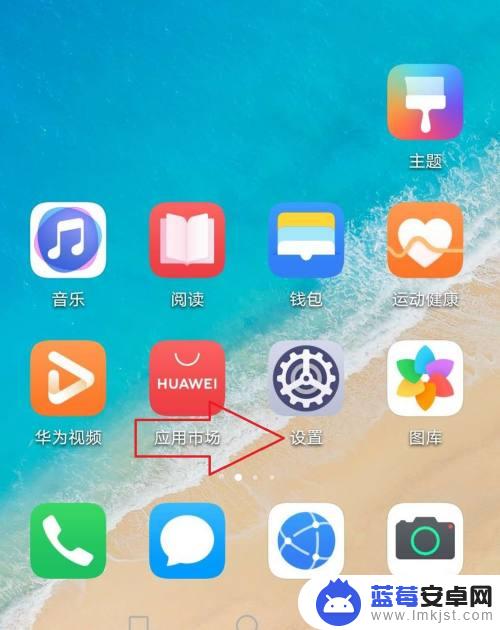
2.在显示的列表里面,选择【其他连接】。
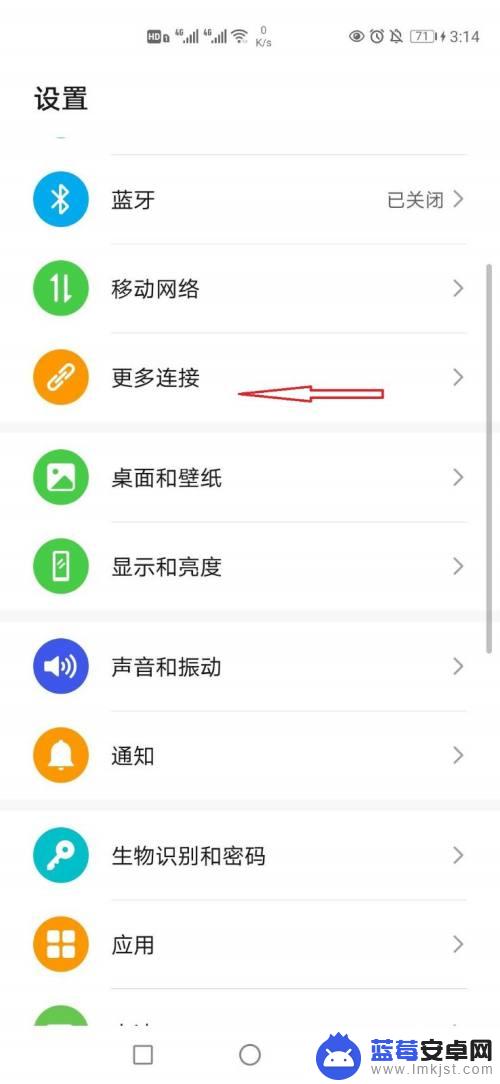
3.找到中间的【打印】,点击进入到对应的界面。
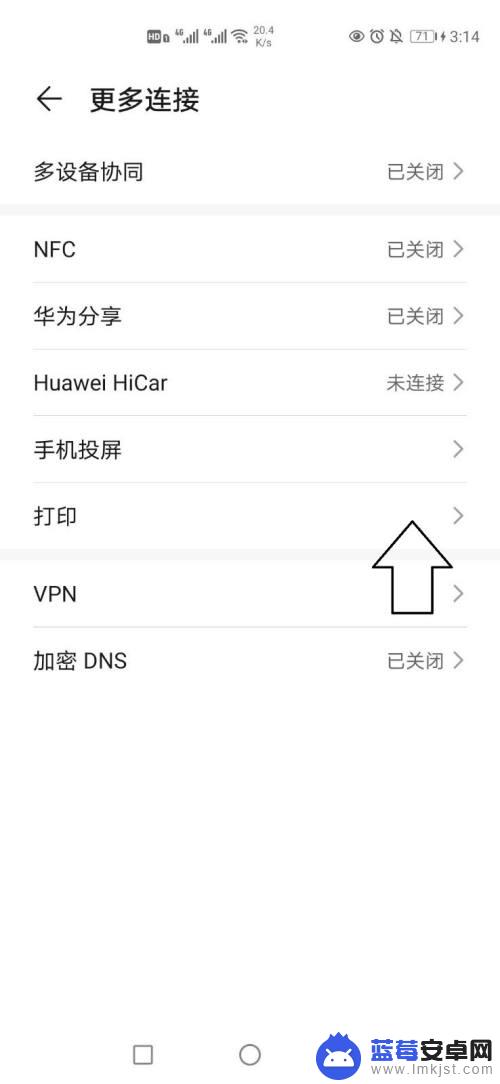
4.点击右侧的【开启】选项,开启以后才可以进行连接。
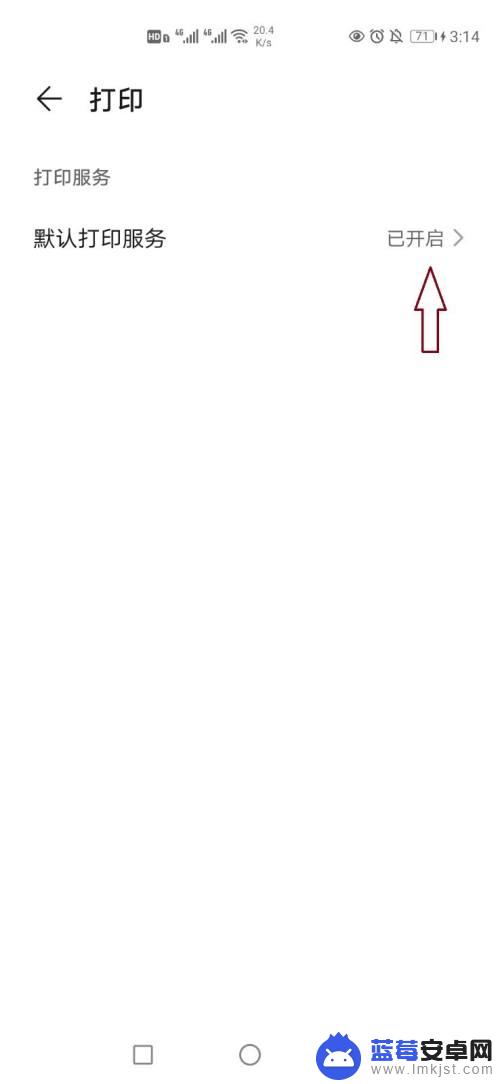
5.等待手机搜索打印机信息,会在下方的【打印机列表】显示出来。
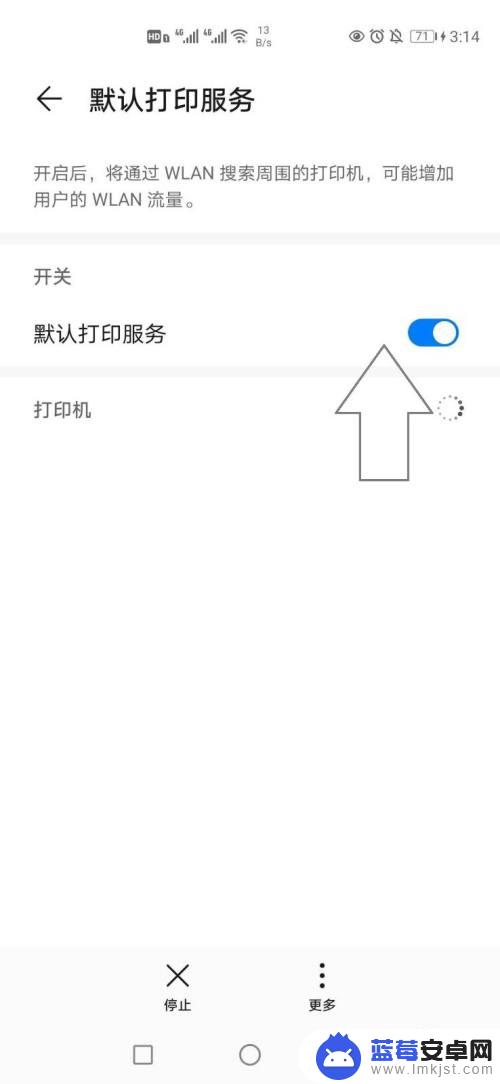
6.再就是可以点击右上方的【+】,手动连接打印机来使用。
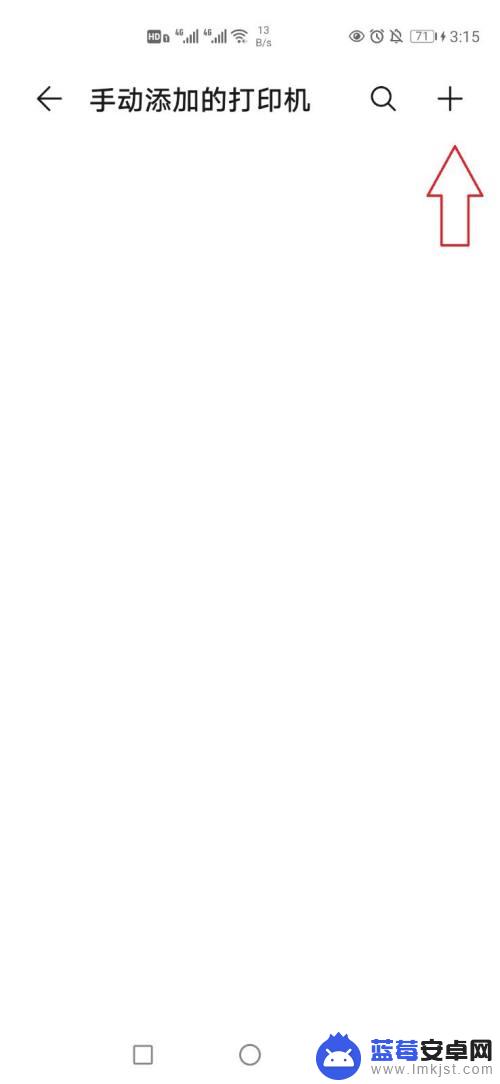
7.开启打印机连接服务,点击输入【ip地址】进行连接。
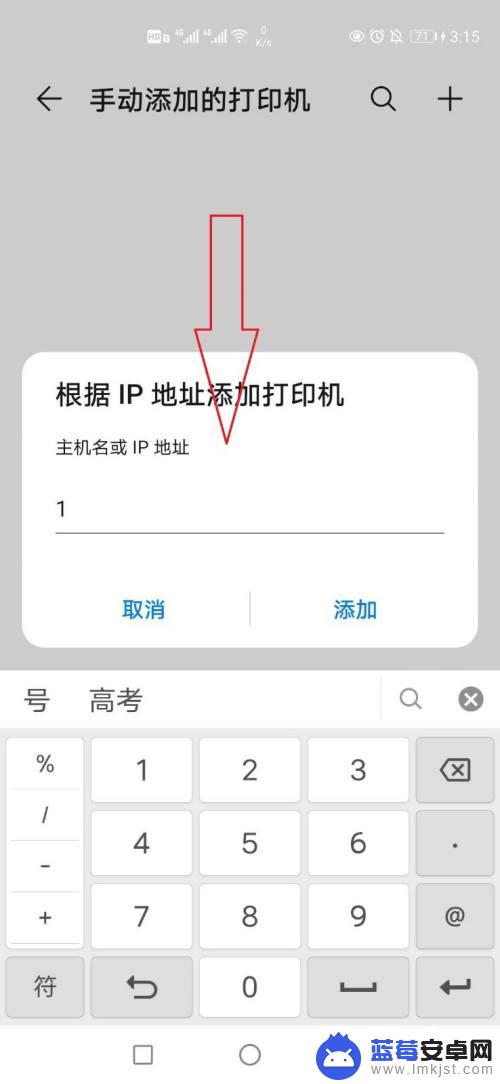
以上是关于手机无法连接打印机的所有内容,如果有遇到相同情况的用户,可以按照以上方法来解决。












